概述: 摘要:無論您忘記了 iPhone 15/Pro 的鎖定螢幕密碼,還是剛拿到二手設備,不知道鎖定螢幕密碼,本文都將幫助您安全地刪除鎖定螢幕/Apple ID/iCloud iPhone 15/Pro 上的帳戶。

當用戶擁有新手機時,為了保護自己的隱私,他們會在手機上設定鎖定螢幕密碼。我相信擁有iPhone 15/Pro的用戶也是如此。作為 iOS 用戶,他們還需要使用 Apple ID 登入 iCloud 帳戶。所以有很多密碼需要用戶記住。因此,使用者有時會忘記密碼或感到困惑,系統會在多次嘗試後鎖定裝置。為了幫助用戶輕鬆解鎖iPhone,本文將提供兩種方法來幫助用戶。
iPhone 15 Unlocker是用戶解鎖15/Pro的最佳工具。它的操作簡單,通常只需幾個簡單的操作就可以幫助用戶解鎖iPhone 15/Pro。作為一款專業的iPhone解鎖軟體,iPhone iPad Unlocker相容於幾乎所有iPhone和iPad型號。目前,該軟體已成功幫助全球iOS用戶解鎖iPhone。
方法概要
- 第 1 部分:繞過 iPhone 15/Pro 上的鎖定螢幕
- 第 2 部分:在 iPhone 15/Pro 上刪除 Apple ID 和 iCloud 帳戶
- 第 3 部分:解鎖您的 iPhone 15/Pro 以與其他運營商一起使用
- 第 4 部分:透過擦除 iPhone 繞過 iPhone 15 鎖定螢幕
- 第 5 部分:解鎖後從 iPhone 15/Pro 恢復遺失的數據
第 1 部分:繞過 iPhone 15/Pro 上的鎖定螢幕
此模式可以直接幫助使用者擦除iPhone 15/Pro上的密碼。即使用戶忘記了iPhone密碼並且iPhone被鎖定或停用,也可以直接使用此方法。
第 1 步:在電腦上下載並安裝 iPhone iPad Unlocker 並運行它。然後選擇“擦除密碼”模式。

步驟2:點選「開始」按鈕開始密碼擦除程序。然後使用 USB 連接線將 iPhone 15/Pro 連接到電腦。

注意:解鎖前,請確認您的裝置訊息,然後按「開始」繼續。

步驟 3:軟體程式將開始下載韌體套件。下載時間僅需幾分鐘,請耐心等待!下載後,程式會要求您點擊頁面上的「解鎖」以清除螢幕密碼。

最後考慮,需輸入「0000」確認解鎖。

注意:請確保解鎖過程中不要斷開 iPhone 15/Pro 與電腦的連線。並且擦除鎖定螢幕密碼也會擦除您裝置上的所有數據,此外您的裝置將更新到最新的iOS版本。

第 2 部分:在 iPhone 15/Pro 上刪除 Apple ID 和 iCloud 帳戶
如果你忘記了iPhone 15/Pro中的Apple ID並且看起來想更換新的Apple ID,或者忘記了iCloud帳戶的密碼,他可以使用「刪除Apple ID」模式。
步驟1:在電腦上啟動已安裝的iPhone iPad Unlocker,然後選擇「刪除Apple ID」模式。

步驟2:請使用USB線將您的iPhone 15/Pro連接至電腦。連線成功後,請根據軟體提示,在iPhone 15/Pro上點選「信任」 。

步驟 3:使用此程式刪除 Apple ID 將會刪除 iPhone 15/Pro 上的所有數據,如果您決定,請按一下「開始」繼續。接下來,您只需耐心等待,Apple ID 和 iCloud 帳戶就會自動從您的 iPhone 15/Pro 中刪除,現在您可以使用另一個 Apple ID 或新的 Apple ID 設定您的裝置。

提示:如果您的裝置上啟用了“尋找我的 iPhone”,您需要進入“設定”>“常規”>“重置”以重置iPhone 15/Pro 上的所有設定。選擇重置所有設定以繼續。如果需要輸入密碼,請輸入密碼並確認重設所有設定。

重置所有設定後,iPhone 15/Pro 的 Apple ID 將自動刪除。在此過程中,請保持設備連接良好。

注意:對於運行 iOS 17 或更高版本的設備,您需要透過點擊「設定」>「iCloud」>「尋找我的 iPhone」來停用「尋找我的iPhone」 ,並將「尋找我的iPhone」設定為禁用。
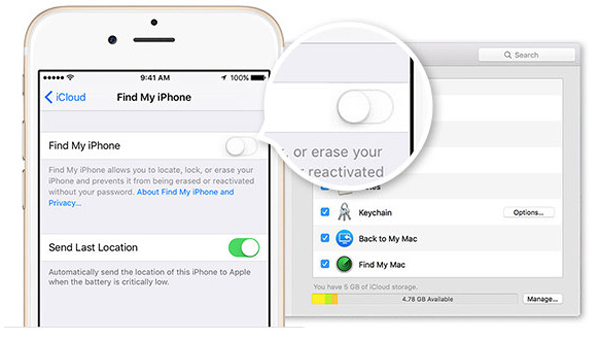
另外,請勿擦除 iPhone 15/Pro 上的所有內容和設置,否則它將永久連結到原始 Apple ID。並且請勿使用 iTunes 更新或恢復您的 iPhone 15/Pro,否則將永久阻止原始 Apple ID。
第 3 部分:解鎖您的 iPhone 15/Pro 以與其他運營商一起使用
您的 iPhone 15/Pro 可能已鎖定您的電信業者,如果發生這種情況,您需要聯絡您的電信業者並解鎖您的 iPhone,以便您可以在不同的電信業者處使用它。
- 查看您的電信業者是否提供解鎖服務。只有您的電信業者才能解鎖您的裝置。
- 請聯絡您的電信業者並要求解鎖。您的帳戶可能需要滿足解鎖要求。提交請求後,可能需要幾天才能完成。若要了解您的要求的狀態,請聯絡您的電信業者。
- 電信業者確認已解鎖您的 iPhone 後,請依照以下步驟操作。
情況1.如果您的SIM卡不是目前運營商的
步驟 1. 取出 SIM 卡並插入新的 SIM 卡。
步驟 2. 再次設定您的 iPhone 15/Pro。
情況 2.如果您沒有其他可用的 SIM 卡
步驟 1. 備份您的 iPhone 15/Pro。
步驟 2. 備份後,刪除 iPhone 15/Pro 上的所有資料。
步驟 3. 將最新備份中的資料還原到您的 iPhone 15/Pro。
第 4 部分:透過擦除 iPhone 繞過 iPhone 15 鎖定螢幕
若要在沒有電腦的情況下刪除 iPhone 15 鎖定螢幕密碼,請使用適用於 iOS 15.2 及更高版本的 Apple 來清除 iPhone 或忘記密碼選項。多次輸入錯誤密碼後,將出現「擦除 iPhone」選項,讓您解除螢幕鎖定並擦除所有資料。
步驟 1:在“不可用”或“安全鎖定”畫面上,點擊“抹掉 iPhone”,然後確認。
步驟 2:輸入您的 Apple ID 密碼,然後點擊抹掉 iPhone 以抹掉所有資料並快速解除螢幕鎖定。
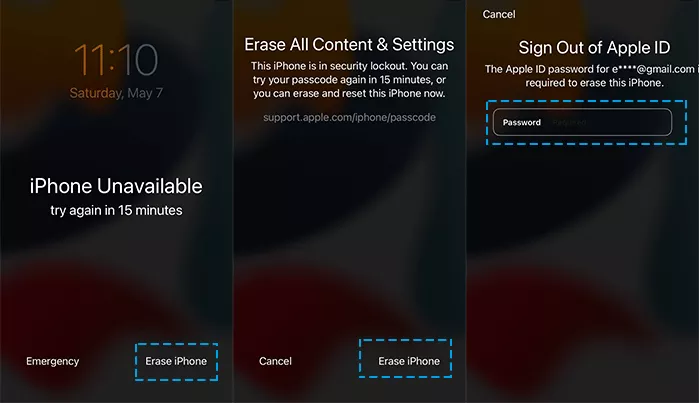
步驟 3:對於 iOS 17 及更高版本,「擦除 iPhone」選項將替換為「忘記密碼」選項。輕按“忘記密碼”,然後輕按“開始 iPhone 重置”,然後輸入 Apple ID 密碼以開始重置過程。
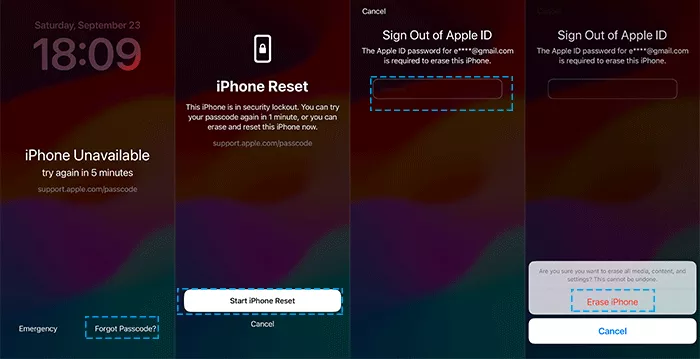
第 5 部分:解鎖後從 iPhone 15/Pro 恢復遺失的數據
iPhone Data Recovery是全球第一的資料恢復軟體,可安全快速地從 iPhone 15/Pro 恢復遺失/刪除的簡訊、iMessage、照片、WhatsApp、聯絡人、通話記錄、影片/音樂、筆記等。
步驟 1:在電腦上下載並安裝 iPhone Data Recovery,然後啟動它。然後在其主頁上選擇“從 iOS 裝置恢復”模式。

步驟 2:請使用 USB 連接線將您的 iPhone 15/Pro 連接到電腦。
步驟3:當iPhone資料恢復頁面顯示連線成功並偵測到您的裝置時,請點擊頁面上的「開始掃描」即可掃描iPhone 15/Pro上已刪除的資料。

第四步:掃描完成後,軟體頁面左側會顯示所有可以恢復的資料。在頁面上預覽資料並根據需要選擇,然後點擊右下角的「恢復」即可將所選資料還原到iPhone 15/Pro中。

結論
當我們完成對解鎖 iPhone 15 型號的最新技術的研究時,請記住,科技世界擁有大量有價值的資訊。請記住考慮使用iPhone/iPad Unlocker,因為它提供了解鎖 iPhone 15 最簡單、最可靠的方法。這些發現證實了以下事實:此資訊並不為人所知!



